Win8远程协助连不上?超详细修复教程来了!
时间:2025-06-13 20:32:22 255浏览 收藏
Win8远程协助连不上?别担心,本文手把手教你快速修复Win8远程桌面连接问题!从检查远程桌面设置、配置防火墙、确认网络连接,到用户权限、组策略、端口转发等,详细讲解了10个常见修复步骤。针对“凭据不工作”和“网络级别身份验证”等报错,提供精准解决方案。更有优化Win8远程桌面性能的实用技巧,包括降低颜色深度、禁用背景主题、稳定网络连接等,助你轻松解决Win8远程协助难题,提升远程办公效率!
Win8远程协助无法使用可通过以下步骤解决:1.检查远程桌面设置是否启用;2.配置防火墙允许远程桌面通过;3.确认网络连接正常或重启路由器;4.确保用户账户具有远程权限;5.检查组策略中远程连接选项是否启用;6.确认3389端口未被阻止并进行端口转发;7.启动TCP/IP NetBIOS Helper服务;8.更新网卡驱动;9.关闭第三方安全软件测试;10.运行sfc /scannow修复系统文件;若提示凭据不工作,需检查账户状态或新建账户测试;若提示要求网络级别身份验证,则修改客户端组策略相关设置;优化性能可降低颜色深度、禁用背景主题、稳定网络连接、更新显卡驱动、关闭无用程序及调整RDP协议设置。

远程协助在Win8系统中无法使用?别慌,可能是几个常见问题导致的。咱们今天就来聊聊Win8远程控制连接失败的修复方法,让你轻松搞定远程协助。

解决方案

检查远程桌面设置: 首先,确认你的Win8电脑是否启用了远程桌面功能。右键点击“此电脑”,选择“属性”,然后点击“远程设置”。确保“允许远程协助连接这台计算机”和“允许远程连接到此计算机”都被勾选。如果没勾选,勾上,然后应用。有时候,就是这么简单。
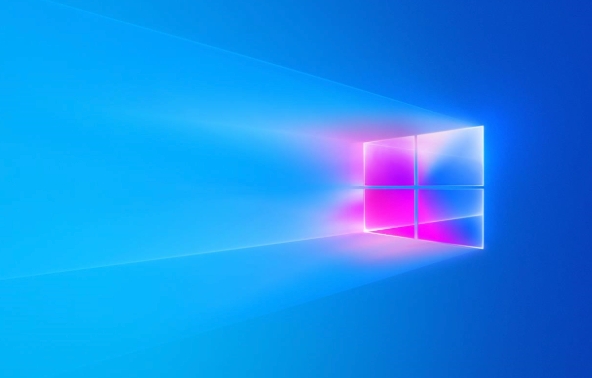
防火墙设置: Windows防火墙可能会阻止远程连接。进入“控制面板” -> “Windows 防火墙” -> “允许应用或功能通过Windows防火墙”。找到“远程桌面”,确保它被勾选,包括“专用”和“公用”网络。如果找不到,点击“允许其他应用”,手动添加“远程桌面”。
网络连接问题: 确保你的电脑可以正常连接到网络。检查网线是否插好,Wi-Fi连接是否正常。如果使用的是路由器,重启一下路由器试试。有时候,网络波动也会导致远程连接失败。
用户权限问题: 远程连接的用户需要有相应的权限。确保你使用的用户账户有远程桌面的权限。可以在“系统属性” -> “远程” -> “选择用户”中添加允许远程连接的用户。
组策略设置: 组策略也可能影响远程桌面连接。按下Win + R,输入
gpedit.msc,打开本地组策略编辑器。依次展开“计算机配置” -> “管理模板” -> “Windows 组件” -> “远程桌面服务” -> “远程桌面会话主机” -> “连接”。检查“允许用户使用远程桌面服务远程连接”是否已启用。检查端口: 远程桌面默认使用3389端口。确保你的路由器或防火墙没有阻止这个端口的连接。如果需要,可以在路由器设置中进行端口转发。
TCP/IP NetBIOS Helper服务: 有时,这个服务没启动也会导致问题。按下Win + R,输入
services.msc,找到“TCP/IP NetBIOS Helper”,确保它的状态是“正在运行”。如果不是,右键点击,选择“启动”。更新网卡驱动: 过时的网卡驱动可能导致网络连接不稳定。更新你的网卡驱动到最新版本,可以从设备管理器中手动更新,或者使用驱动管理软件。
检查第三方安全软件: 有些第三方安全软件可能会阻止远程连接。尝试暂时禁用它们,看看是否能解决问题。
系统文件检查: 系统文件损坏也可能导致远程桌面连接失败。打开命令提示符(以管理员身份运行),输入
sfc /scannow,让系统检查并修复损坏的文件。
Win8远程桌面提示凭据不工作怎么办?
如果远程桌面提示凭据不工作,首先检查用户名和密码是否正确。大小写、特殊字符都要注意。其次,确认远程计算机上的用户账户已启用,并且没有被锁定。另外,尝试在远程计算机上创建一个新的本地账户,并赋予远程桌面权限,然后使用新账户进行连接。
Win8远程桌面连接时提示“远程计算机要求网络级别身份验证”如何解决?
这个错误通常是由于客户端和服务器端的身份验证设置不匹配导致的。解决方法是:在客户端(你的电脑)上,按下Win + R,输入gpedit.msc,打开本地组策略编辑器。依次展开“计算机配置” -> “管理模板” -> “系统” -> “凭据分配”。找到“允许将保存的凭据与仅NTLM服务器一起使用”,双击打开,选择“已启用”。然后在“显示”选项中选择“启用”,点击“确定”。重启电脑后,再尝试连接。
如何优化Win8远程桌面的性能?
如果觉得远程桌面连接速度慢,可以尝试以下优化方法:
- 降低颜色深度: 在远程桌面连接窗口中,点击“显示”选项卡,降低颜色深度到16位或更低。
- 禁用桌面背景和主题: 在“体验”选项卡中,取消勾选“桌面背景”、“主题”等视觉效果。
- 优化网络连接: 确保网络连接稳定,带宽足够。尽量使用有线连接,避免Wi-Fi干扰。
- 更新显卡驱动: 确保客户端和服务器端的显卡驱动都是最新版本。
- 关闭不必要的程序: 在远程计算机上关闭不必要的程序,释放系统资源。
- 调整RDP协议设置: 可以通过修改注册表来调整RDP协议的设置,例如禁用Bitmap缓存,减少数据传输量。但这个方法比较高级,需要谨慎操作。
今天关于《Win8远程协助连不上?超详细修复教程来了!》的内容介绍就到此结束,如果有什么疑问或者建议,可以在golang学习网公众号下多多回复交流;文中若有不正之处,也希望回复留言以告知!
-
501 收藏
-
501 收藏
-
501 收藏
-
501 收藏
-
501 收藏
-
467 收藏
-
315 收藏
-
171 收藏
-
210 收藏
-
457 收藏
-
482 收藏
-
220 收藏
-
149 收藏
-
297 收藏
-
177 收藏
-
488 收藏
-
253 收藏
-

- 前端进阶之JavaScript设计模式
- 设计模式是开发人员在软件开发过程中面临一般问题时的解决方案,代表了最佳的实践。本课程的主打内容包括JS常见设计模式以及具体应用场景,打造一站式知识长龙服务,适合有JS基础的同学学习。
- 立即学习 543次学习
-

- GO语言核心编程课程
- 本课程采用真实案例,全面具体可落地,从理论到实践,一步一步将GO核心编程技术、编程思想、底层实现融会贯通,使学习者贴近时代脉搏,做IT互联网时代的弄潮儿。
- 立即学习 516次学习
-

- 简单聊聊mysql8与网络通信
- 如有问题加微信:Le-studyg;在课程中,我们将首先介绍MySQL8的新特性,包括性能优化、安全增强、新数据类型等,帮助学生快速熟悉MySQL8的最新功能。接着,我们将深入解析MySQL的网络通信机制,包括协议、连接管理、数据传输等,让
- 立即学习 500次学习
-

- JavaScript正则表达式基础与实战
- 在任何一门编程语言中,正则表达式,都是一项重要的知识,它提供了高效的字符串匹配与捕获机制,可以极大的简化程序设计。
- 立即学习 487次学习
-

- 从零制作响应式网站—Grid布局
- 本系列教程将展示从零制作一个假想的网络科技公司官网,分为导航,轮播,关于我们,成功案例,服务流程,团队介绍,数据部分,公司动态,底部信息等内容区块。网站整体采用CSSGrid布局,支持响应式,有流畅过渡和展现动画。
- 立即学习 485次学习
